实验二 基于photoshop的数字图像处理
简易photoshop代码数字图像处理实验报告
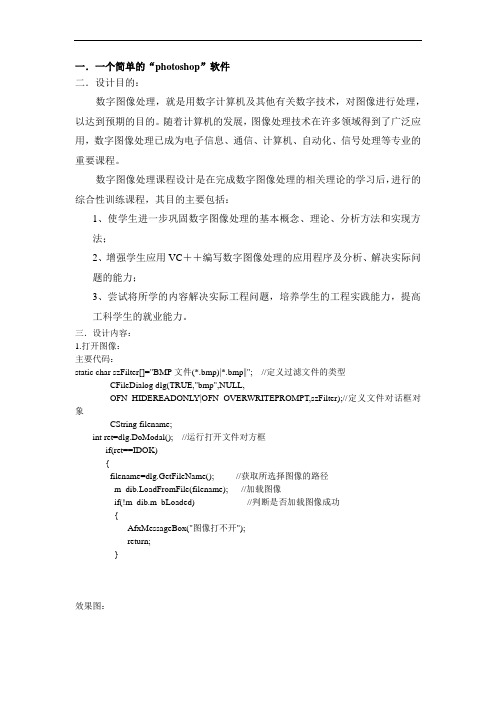
一.一个简单的“photoshop”软件二.设计目的:数字图像处理,就是用数字计算机及其他有关数字技术,对图像进行处理,以达到预期的目的。
随着计算机的发展,图像处理技术在许多领域得到了广泛应用,数字图像处理已成为电子信息、通信、计算机、自动化、信号处理等专业的重要课程。
数字图像处理课程设计是在完成数字图像处理的相关理论的学习后,进行的综合性训练课程,其目的主要包括:1、使学生进一步巩固数字图像处理的基本概念、理论、分析方法和实现方法;2、增强学生应用VC++编写数字图像处理的应用程序及分析、解决实际问题的能力;3、尝试将所学的内容解决实际工程问题,培养学生的工程实践能力,提高工科学生的就业能力。
三.设计内容:1.打开图像:主要代码:static char szFilter[]="BMP文件(*.bmp)|*.bmp||"; //定义过滤文件的类型CFileDialog dlg(TRUE,"bmp",NULL,OFN_HIDEREADONL Y|OFN_OVERWRITEPROMPT,szFilter);//定义文件对话框对象CString filename;int ret=dlg.DoModal(); //运行打开文件对方框if(ret==IDOK){filename=dlg.GetFileName(); //获取所选择图像的路径m_dib.LoadFromFile(filename); //加载图像if(!m_dib.m_bLoaded) //判断是否加载图像成功{AfxMessageBox("图像打不开");return;}效果图:2.水平镜像:把图像的第一列和最后一列调转,第二列和倒数第二列换过来,以此类推下去,直到第nw/2为止。
代码:int temp,i,j;for(j=0;j<nh;j++)for(i=0;i<nw/2;i++){temp=m_dib.m_pdata[j*nw+i];m_dib.m_pdata[j*nw+i]=m_dib.m_pdata[nw-i-1+j*nw];m_dib.m_pdata[nw-i-1+j*nw]=temp;}效果图:3.素描风格:先把灰度值与右下的作对比,如果差值大于一个值则说明这是轮廓,先把非轮廓的位置像素置为黑色,最后对所有像素进行底片化处理代码:int temp,i,j;for(j=0;j<nh;j++)for(i=0;i<nw;i++){temp=m_dib.m_pdata[j*nw+i]-m_dib.m_pdata[(j+1)*nw+i+1];if(temp<10)m_dib.m_pdata[j*nw+i]=0; //黑色为0}for(j=0;j<nh;j++)for(i=0;i<nw;i++){int gray=m_dib.m_pdata[j*nw+i];m_dib.m_pdata[j*nw+i]=255-gray;}效果图:4图像雾化:在图像中引入一定的随机值,打乱图像中的像素值代码:int i,j,k,dat; //i表示列,j表行byte *ptemp=(byte *)new byte[nw*nh];memset(ptemp,0,nw*nh);for(j=0;j<nh;j++)for(i=0;i<nw;i++){k=rand()%8;//取任意的随机值dat=j*nw+i+k;if(dat>=nw*nh)dat=nw*nh-1;ptemp[j*nw+i]=m_dib.m_pdata[dat];}memcpy(m_dib.m_pdata,ptemp,nw*nh);效果图:5.浮雕处理:通过勾画图象轮廓和降低周围像素色值,从而生成具有凹凸感的浮雕效果。
PS实验二(图像处理1)要求
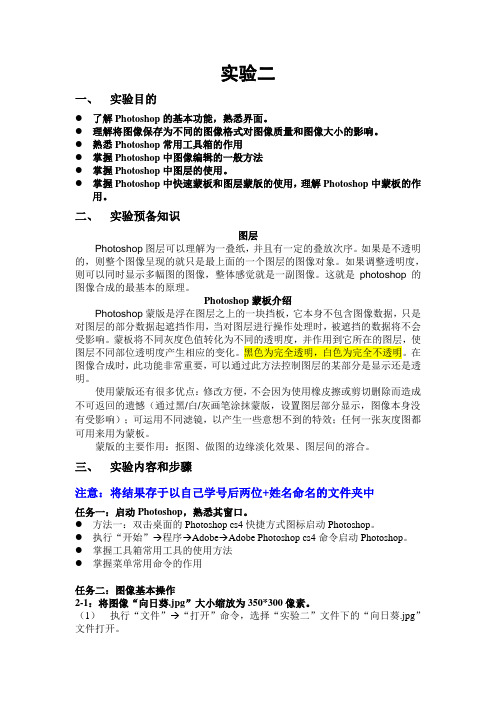
实验二一、实验目的●了解Photoshop的基本功能,熟悉界面。
●理解将图像保存为不同的图像格式对图像质量和图像大小的影响。
●熟悉Photoshop常用工具箱的作用●掌握Photoshop中图像编辑的一般方法●掌握Photoshop中图层的使用。
●掌握Photoshop中快速蒙板和图层蒙版的使用,理解Photoshop中蒙板的作用。
二、实验预备知识图层Photoshop图层可以理解为一叠纸,并且有一定的叠放次序。
如果是不透明的,则整个图像呈现的就只是最上面的一个图层的图像对象。
如果调整透明度,则可以同时显示多幅图的图像,整体感觉就是一副图像。
这就是photoshop的图像合成的最基本的原理。
Photoshop蒙板介绍Photoshop蒙版是浮在图层之上的一块挡板,它本身不包含图像数据,只是对图层的部分数据起遮挡作用,当对图层进行操作处理时,被遮挡的数据将不会受影响。
蒙板将不同灰度色值转化为不同的透明度,并作用到它所在的图层,使图层不同部位透明度产生相应的变化。
黑色为完全透明,白色为完全不透明。
在图像合成时,此功能非常重要,可以通过此方法控制图层的某部分是显示还是透明。
使用蒙版还有很多优点:修改方便,不会因为使用橡皮擦或剪切删除而造成不可返回的遗憾(通过黑/白/灰画笔涂抹蒙版,设置图层部分显示,图像本身没有受影响);可运用不同滤镜,以产生一些意想不到的特效;任何一张灰度图都可用来用为蒙板。
蒙版的主要作用:抠图、做图的边缘淡化效果、图层间的溶合。
三、实验内容和步骤注意:将结果存于以自己学号后两位+姓名命名的文件夹中任务一:启动Photoshop,熟悉其窗口。
●方法一:双击桌面的Photoshop cs4快捷方式图标启动Photoshop。
●执行“开始”→程序→Adobe→Adobe Photoshop cs4命令启动Photoshop。
●掌握工具箱常用工具的使用方法●掌握菜单常用命令的作用任务二:图像基本操作2-1:将图像“向日葵.jpg”大小缩放为350*300像素。
运用PHOTOSHOP进行图像处理

• 2、下雨效果
主要操作方法如下: ①新建图层,填充为黑色背景; ②执行“滤镜”—”杂色/添加杂色”[175%]; ③执行“滤镜”—”模糊/动感模糊”[55度,25像素]; ④将图层混合模式设为“叠加”; ⑤执行“图像/调整/色阶”[RGB,12,0.17,186, 82,249]。 ⑥如果效果再明显点,可再复制该图层,并设置透 明度加强效果。
• • • • •
2、导入图形文件 1】导入全位图文件: ①、执行“文件/导入”命令,弹出导入对话框; ②、在其中选择要导入的图像文件,单击导入按钮; ③、将鼠标移动到绘图窗口中,鼠标光标出现变化,单 击鼠标左键,即可将所选文件导入到当前窗口。
• 2】、导入裁切位图文件: • 1】、执行“文件/导入”命令,弹出导入对话框; • 2】、在其中选择要导入的图像文件,单击右下 角列表栏中的“裁剪”选项; • 3】、再单击导入按钮,弹出“裁剪图像”对话框; 通过拖拽裁剪框的控制点调整裁剪框大小,选择 需要的图像部分,按确定。
• 3、牙齿美白 • 主要操作方法: ①用缩放工具将牙齿部分放大; ②用多边形套索工具勾勒出牙齿整体轮廓, 执行羽化操作; ③执行“图像”—“调整/自动颜色“; ④如果不满意,使用减淡工具对牙齿进行 减淡操作至满意为止。
• 4、电影胶片的制作 主要操作步骤如下: ①、新建文件; ②、在背景层上选择圆角矩形工具画一黑色圆角矩形; 执行“编辑/定义画笔预设”,将其命名为„样本画笔1‟; ③、新建图层1,选择矩形工具画一黑色矩形; ④、执行画笔工具,将前景色改为白色,找到第3步定 义的画笔,设置直径30,间距为176,按shift画出胶 片的两条边缘, ⑤、同样方法,调整画笔大小为156,间距为180,画 出胶片中间大的矩形框,这时胶片基本完成了; ⑥、拖入自己喜欢的图片;调整大小,设置图层模式 为正片叠底; ⑦、合并可见图层;⑧、执行滤镜——扭曲——切变。
数字图像处理技术实验

数字图像处理技术实验数字图像处理技术实验实验二图像处理软件Photoshop目标:1.掌握Photoshop软件中图像处理的基本操作;2.掌握Photoshop软件中图层的基本操作;3.掌握Photoshop软件中文件存储的基本操作;任务:1.使用Photoshop软件制作火焰字2.使用Photoshop软件制作海报3.使用Photoshop软件基于素材创作作品[任务1] 使用Photoshop软件制作火焰字背景说明:使用文字、橡皮擦、滤镜等工具,并配合图层样式,制作火焰字。
具体操作:【步骤1】建立一个适当大小黑色背景的新文件,如图1所示。
使用文字工具,大小为280pt,字体为黑体,输入文字“竢实扬华”,如图2所示。
图1 新建图像文件图2 使用文字工具输入文字【步骤2】右键点击文字层选择“混合选项”,打开“图层样式”对话框。
勾选“外发光”,设置如图3左图所示,设置后文字效果如图3右图所示。
图3 对文字图层添加“外发光”效果【步骤3】勾选“颜色叠加”,设置如图4左图所示,设置后文字效果如图4右图所示。
图4 对文字图层添加“颜色叠加”效果【步骤4】勾选“光泽”,设置如图5左图所示,设置后文字效果如图5右图所示。
图5 对文字图层添加“光泽”效果【步骤5】勾选“内发光”,设置如图6左图所示,设置后文字效果如图6右图所示。
图6 对文字图层添加“内发光”效果【步骤6】右键点击文字层,选择“栅格化图层”。
使用200px大小的橡皮擦工具,不透明度设为50%,流量设为15%,将文字上部擦去,使用该参数的橡皮擦工具可以达到渐隐的效果,如图7所示。
图7 在文字顶部产生渐隐效果【步骤7】选择“滤镜”、“液化”。
选择向前变形工具(默认设置即是该工具)。
使用如图8所示设置的向前变形工具,在文字边缘涂抹,制造波浪效果,如图9所示。
图8 液化滤镜的参数设置图9 使用液化滤镜后的图像效果【步骤8】打开素材“火焰.jpg”,将素材复制到刚才的文字文件中,放在某一个文字的上方,将火焰图层的混合样式改为“滤色”,透明度改为70%,使用15像素橡皮擦工具,擦掉所有多余的火焰,只留下在文字周围缭绕的火焰,如图10所示。
ps实验报告 图像编辑(二)

(2)涂抹:涂抹工具,可以将颜色抹开,好像是一幅图像的颜料未干而用手去抹使颜色走位一样,一般用在颜色与颜色之间边界生硬或颜色与颜色之间缄接不好可以使用这个工具,将过渡过颜色柔和化,有时也会用在修复图像的ห้องสมุดไป่ตู้作中。涂抹的大小可以在右边画笔处选择一个合适的笔头。
实验总结(实验中遇到的问题及对策)
操作不太灵活,需要进一步练习才能熟练掌握
教师评语
日期:年月日
(5)海棉工具:可以精确的改变图像局部的色彩饱和度。不会造成像素的重新分布,因此其降低饱和度和饱和方式可以作为互补来使用,过度降低饱和度后,可以切换到饱和方式增加色彩饱和度。但无法为已经完全为灰度的像素增加上色彩。海绵工具不会造成像素的重新分布,因此其去色和加色方式可以作为互补来使用,过度去除色彩饱和度后,可以切换到加色方式增加色彩饱和度。但无法为已经完全为灰度的像素增加上色彩。
平面设计(PhotoShop)实验报告
学号姓名日期
专业班级
实验名称
实验四图像编辑(二)
实验
目的
图像编辑工具的使用。图像编辑工具包括:锐化、涂抹、
减淡、加深、海绵工具。
实验
内容
实验步骤:
(1)锐化:用来增加像素间的对比度,使越来越清晰。锐化值高,边缘相对会清晰.将画面中模糊的部分变得清晰锐化工具在使用中不带有类似喷枪的可持续作用性,在一个地方停留并不会加大锐化程度。不过一般锐化程度不能太大.会失去良好的效果.
(3)减淡:将图像亮度增强,颜色减淡。减淡用具用来增强画面的明亮程度,在画面曝光不足的情况下使用非常有效。减淡用具通常和色阶工具有类似的效果。
《数字图像处理》实验报告
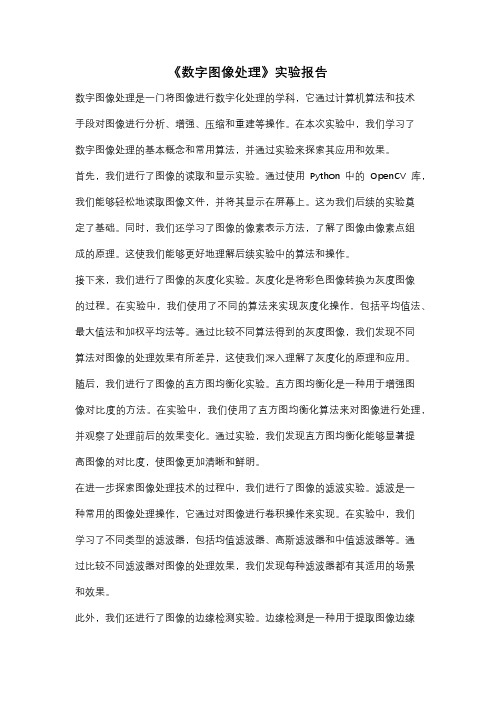
《数字图像处理》实验报告数字图像处理是一门将图像进行数字化处理的学科,它通过计算机算法和技术手段对图像进行分析、增强、压缩和重建等操作。
在本次实验中,我们学习了数字图像处理的基本概念和常用算法,并通过实验来探索其应用和效果。
首先,我们进行了图像的读取和显示实验。
通过使用Python中的OpenCV库,我们能够轻松地读取图像文件,并将其显示在屏幕上。
这为我们后续的实验奠定了基础。
同时,我们还学习了图像的像素表示方法,了解了图像由像素点组成的原理。
这使我们能够更好地理解后续实验中的算法和操作。
接下来,我们进行了图像的灰度化实验。
灰度化是将彩色图像转换为灰度图像的过程。
在实验中,我们使用了不同的算法来实现灰度化操作,包括平均值法、最大值法和加权平均法等。
通过比较不同算法得到的灰度图像,我们发现不同算法对图像的处理效果有所差异,这使我们深入理解了灰度化的原理和应用。
随后,我们进行了图像的直方图均衡化实验。
直方图均衡化是一种用于增强图像对比度的方法。
在实验中,我们使用了直方图均衡化算法来对图像进行处理,并观察了处理前后的效果变化。
通过实验,我们发现直方图均衡化能够显著提高图像的对比度,使图像更加清晰和鲜明。
在进一步探索图像处理技术的过程中,我们进行了图像的滤波实验。
滤波是一种常用的图像处理操作,它通过对图像进行卷积操作来实现。
在实验中,我们学习了不同类型的滤波器,包括均值滤波器、高斯滤波器和中值滤波器等。
通过比较不同滤波器对图像的处理效果,我们发现每种滤波器都有其适用的场景和效果。
此外,我们还进行了图像的边缘检测实验。
边缘检测是一种用于提取图像边缘信息的方法。
在实验中,我们学习了不同的边缘检测算法,包括Sobel算子、Canny算子和Laplacian算子等。
通过比较不同算法对图像的处理效果,我们发现每种算法都有其独特的特点和应用。
最后,我们进行了图像的压缩实验。
图像压缩是一种将图像数据进行压缩以减小文件大小的方法。
数字图像处理

“数字图像处理”实验指导书(一)一、实验课程编码:103003二、实验课程名称:数字图像处理三、实验项目名称:练习图像处理软件Photoshop的使用四、实验目的1.对常用的图像处理方法的处理效果有一个直观的认识;2.学习利用现成软件实现图像处理的方法。
五、主要设备计算机(含Windows XP,VC++6.0,MSDN,Photoshop)六、实验内容1.熟悉Photoshop的界面,了解工具栏菜单的各项功能;2.对样例图像进行各种基本处理。
七、实验步骤1.开机,运行Photoshop程序,并打开样例图像;2.依次查看工具栏菜单的各项功能;3.对样例图像进行各种基本处理(如增加亮度、提高对比度、改变颜色、放大、扭曲等)。
八、实验结果熟悉了Photoshop,能用Photoshop简单地处理图像了。
执笔人:杨磊实验室主任:系主任:杨磊一、实验课程编码:103003二、实验课程名称:数字图像处理三、实验项目名称:BMP图像文件格式解析(综合性、设计性实验)四、实验目的深入了解和掌握BMP图像的文件格式五、主要设备计算机(含Windows XP,VC++6.0,MSDN,Photoshop)六、实验内容1.使用Visual C++编制程序,用多幅8位灰度图像实现对BMP图像文件格式的解析和显示;2.要求解析和显示图像文件头、信息头以及颜色表和图像数据的各项内容;3.输出图像的颜色表;4.输出图像中每个像素的灰度值;七、实验步骤1.开机,运行Visual C++程序;2.编制程序,打开BMP图像文件;3.分析BMP文件的组成。
八、实验结果写出BMP文件结构,输出选定图像指定位置的像素灰度值。
执笔人:杨磊实验室主任:系主任:杨磊一、实验课程编码:103003二、实验课程名称:数字图像处理三、实验项目名称:图像增强(空间域灰度图像)(综合性实验)四、实验目的熟悉空间域图像增强方法,掌握增强模板使用方法。
五、主要设备计算机(含Windows XP,VC++6.0,MSDN,Photoshop)六、实验内容1.使用Visual C++编制程序,分别采用给定的两个模板对给定的一幅灰度图像进行处理并显示处理后的结果;2.对结果进行分析。
photoshop图像处理实验报告

云南大学软件学院实 验 报 告序 号: 31 实验老师: 刘 宇 课程名称:数字媒体技术实验 实验名称: 图像处理学 号: 2011-112-0105 姓 名: 郭可岩一.实验名称:图像处理: 二.实验目的:◆认识图像处理的原理并初步使用常用的图像处理工具PhotoShop 进行简单的图像处理工作;掌握常用的图片处理方法。
◆综合使用克隆、图层、仿制图章工具为素材图一消除枯枝。
◆综合使用色阶、曲线、色彩平衡、亮度、对比度调整等技术为两幅素材图做修正至满意效果。
◆对素材图二进行水平校正,并作适当裁剪。
三.实验内容(步骤和方法)及数据记录: ◆处理第一张图片①导入第一张图片到PhotoShop 中。
②复制背景图层,并在背景副本上处理导入的图像。
③使用仿制图章工具为图片除去枯枝。
消除枯枝工作完成后的效果图如下所示:检查时间总评成绩④调整图像的色阶:⑤调整图像曲线:⑥调整图像色彩平衡:⑦调整图像的亮度和对比度:⑧当所有工作完成后图片一效果如下:◆处理第二张图片①导入第二张图片到PhotoShop中,复制背景图层,并在背景副本上处理导入的图像。
②使用分析>标尺工具对图像进行水平校正。
水平校正完成后的效果图如下:s③对水平校正后图片进行适当的裁剪:④像处理图片一那样对图片二进行色阶、曲线、色彩平衡、亮度、对比度等的调整,所有工作完成后的图片效果图如下:四.实验总结:◆PhotoShop是一款功能非常强大图像处理软件,我们在本次试验中所用到的功能只不过是其所有功能的冰山一角,要想精通PhotoShop还需要漫长的学习和不断的实践。
◆使用图层可以很好地保护原图像和保存我们的修改效果,一般情况下不建议直接在背景图层上直接修改图像。
◆对图片进行色阶、曲线、色彩平衡、亮度、对比度等的调整没有具体的规范,一切以视觉上的美观为准。
◆图像处理是一项需要耐心和细心的工作。
指导教师签名:刘宇。
《Photoshop数字图像处理》实验指导书
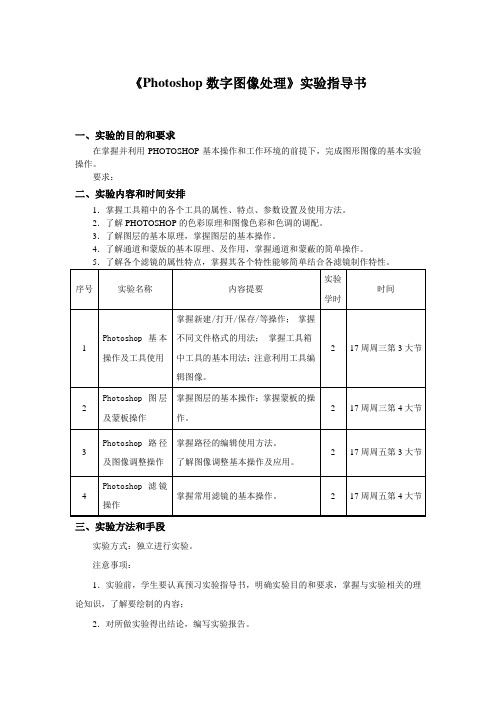
《Photoshop数字图像处理》实验指导书一、实验的目的和要求在掌握并利用PHOTOSHOP基本操作和工作环境的前提下,完成图形图像的基本实验操作。
要求:二、实验内容和时间安排1.掌握工具箱中的各个工具的属性、特点、参数设置及使用方法。
2.了解PHOTOSHOP的色彩原理和图像色彩和色调的调配。
3.了解图层的基本原理,掌握图层的基本操作。
4.了解通道和蒙版的基本原理、及作用,掌握通道和蒙蔽的简单操作。
三、实验方法和手段实验方式:独立进行实验。
注意事项:1.实验前,学生要认真预习实验指导书,明确实验目的和要求,掌握与实验相关的理论知识,了解要绘制的内容;2.对所做实验得出结论,编写实验报告。
实验一:Photoshop基本操作及工具使用(按钮制作)一、实验目的本例主要学习:【文字工具】、【渐变填充工具】、【直线工具】、【圆角矩形工具】、【图层样式】、【调整图层】的使用。
二、案例效果图1三、实验步骤(1) 单击[文件]→[新建]→弹出[新建]设置对话框,具体设置如(图2)所示,单击[确定]按钮,即可新建一个文件。
图2(2)单击【图层】面板底部的【创建新图层】按钮,创建一个新的空白【图层1】,【图层】面板如(图3)所示。
将【前景色/背景色】设置为默认色,在工具箱中单选[圆角矩形]工具,[圆角矩形]工具属性选项栏的设置如(图4)所示。
图3 图4(3)在【图层】面板中单击【背景】图层,使其【背景】图层成为当前可编辑图层。
按【Alt+Delete】组合键,将【背景】图层填充为黑色。
(4)将工具箱中的【前景色】设置为白色。
单击【图层】面板中的【图层1】使其成为当前可编辑图层。
利用工具,在画面中绘制如(图5)所示的圆角矩形。
图5 图6(5)分别设置工具箱中的【前景色】和【背景色】。
(6)单选工具箱中的[渐变]工具,[渐变]工具属性选项栏的设置如(图6)所示。
(7)单击【图层】面板中的【锁定透明像素】按钮,锁定图层的透明区域,然后,在画面中从上边往下边拖动鼠标,即可填充出如(图7)所示的渐变效果。
数字图像处理实验报告.doc
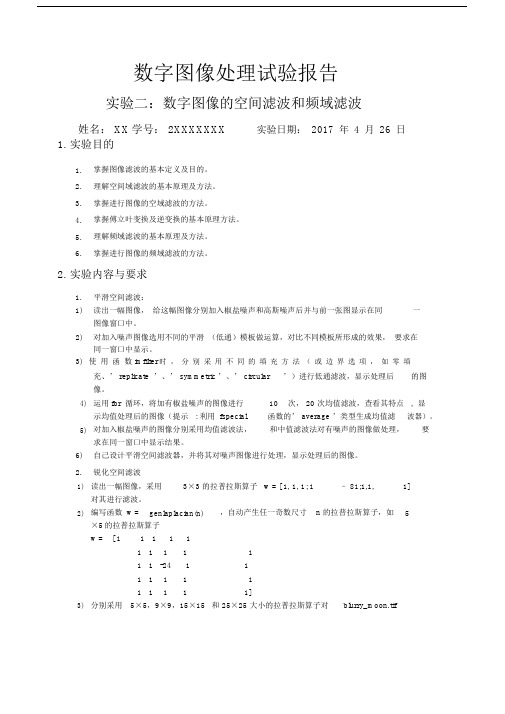
数字图像处理试验报告实验二:数字图像的空间滤波和频域滤波姓名: XX学号: 2XXXXXXX实验日期:2017年4月26日1. 实验目的1. 掌握图像滤波的基本定义及目的。
2. 理解空间域滤波的基本原理及方法。
3. 掌握进行图像的空域滤波的方法。
4. 掌握傅立叶变换及逆变换的基本原理方法。
5. 理解频域滤波的基本原理及方法。
6. 掌握进行图像的频域滤波的方法。
2. 实验内容与要求1. 平滑空间滤波:1) 读出一幅图像,给这幅图像分别加入椒盐噪声和高斯噪声后并与前一张图显示在同一图像窗口中。
2)对加入噪声图像选用不同的平滑(低通)模板做运算,对比不同模板所形成的效果,要求在同一窗口中显示。
3)使用函数 imfilter时,分别采用不同的填充方法(或边界选项,如零填充、’ replicate ’、’ symmetric ’、’ circular ’)进行低通滤波,显示处理后的图像。
4) 运用 for 循环,将加有椒盐噪声的图像进行10 次, 20 次均值滤波,查看其特点, 显示均值处理后的图像(提示 : 利用 fspecial 函数的’ average ’类型生成均值滤波器)。
5) 对加入椒盐噪声的图像分别采用均值滤波法,和中值滤波法对有噪声的图像做处理,要求在同一窗口中显示结果。
6)自己设计平滑空间滤波器,并将其对噪声图像进行处理,显示处理后的图像。
2.锐化空间滤波1) 读出一幅图像,采用3×3 的拉普拉斯算子 w = [ 1, 1, 1; 1 – 81;1,1, 1]对其进行滤波。
2) 编写函数 w = genlaplacian(n) ,自动产生任一奇数尺寸n 的拉普拉斯算子,如 5×5的拉普拉斯算子w = [ 1 1 1 1 11 1 1 1 11 1 -24 1 11 1 1 1 11 1 1 1 1]3) 分别采用5×5,9×9,15×15 和 25×25 大小的拉普拉斯算子对blurry_moon.tif进行锐化滤波,并利用式 g(x, y)2 f (x, y) 完成图像的锐化增强,观察其有何f (x, y)不同,要求在同一窗口中显示。
实验二 用Photoshop处理图片实验
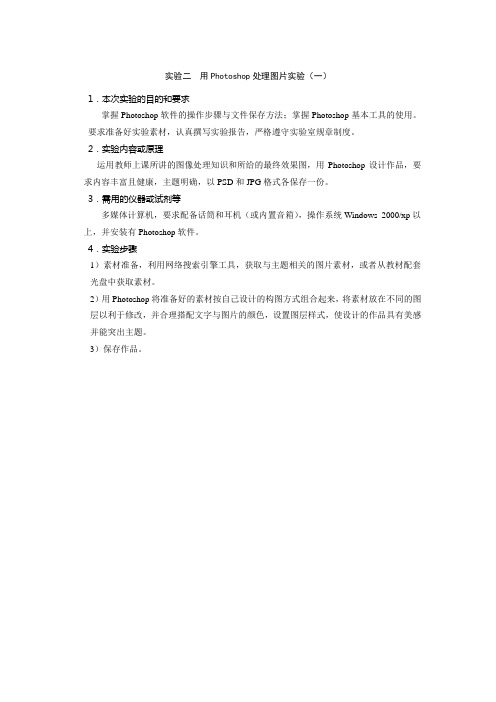
实验二用Photoshop处理图片实验(一)
1.本次实验的目的和要求
掌握Photoshop软件的操作步骤与文件保存方法;掌握Photoshop基本工具的使用。
要求准备好实验素材,认真撰写实验报告,严格遵守实验室规章制度。
2.实验内容或原理
运用教师上课所讲的图像处理知识和所给的最终效果图,用Photoshop设计作品,要求内容丰富且健康,主题明确,以PSD和JPG格式各保存一份。
3.需用的仪器或试剂等
多媒体计算机,要求配备话筒和耳机(或内置音箱),操作系统Windows 2000/xp以上,并安装有Photoshop软件。
4.实验步骤
1)素材准备,利用网络搜索引擎工具,获取与主题相关的图片素材,或者从教材配套光盘中获取素材。
2)用Photoshop将准备好的素材按自己设计的构图方式组合起来,将素材放在不同的图层以利于修改,并合理搭配文字与图片的颜色,设置图层样式,使设计的作品具有美感并能突出主题。
3)保存作品。
photoshop图像处理实验报告

实验二图像的编辑与处理一、实验目的1.熟练使用Photoshop软件;2.掌握滤镜功能;3.掌握图像色彩模式的转换方式;4.掌握通道混合器的使用;5.能综合运用一些基本功能处理简单的图片。
二、实验内容1.使用滤镜功能只做一只个性十足的杯子;2.使用图案填充和图层操作制作数码方块字。
三、实验预备滤镜可以使图像产生各种特技效果,Photoshop的滤镜包括抽出、液化、像素化、模糊、渲染、描边、素描、纹理、艺术效果、视频、锐化、风格化等。
Photoshop的作品往往是由多个图层组成的,每个图层用于放置不同的图像,并通过图层的叠加来形成所需的图像效果。
使用图层操作可以在不影响其他图像的情况下处理某一个图像,达到各种效果。
四、实验步骤1.图像创意-------制作个性十足的杯子(1)打开图片。
运行Photoshop,打开一幅杯子的图像,如图1所示。
图1 图2(2)输入文字。
选择文字工具,在杯子上写出个性文字,例如MyCup,Photoshop 会自动为输入的文字建立文字图层,并命名为MyCup.使用文字工具拖动选择这些文字,在属性栏上将文字字体设为CountdownD,大小为72pt,设置完后确认,如图2所示。
(3)将文字像素化。
在文字图层上右击,选择栅格化图层,将文字像素化,为后面操作做准备。
(4)利用滤镜的3D转换功能实现文字的立体效果。
a.选择“滤镜”—>“渲染”—>“3D转换”菜单命令,弹出3D转换滤镜对话框,如图3所示。
图3b.选择放大镜工具,在对话框的窗口中单击,将图像放大一些,以便于操作。
选择圆柱体工具,在窗口中画出一个圆柱体,如图4所示。
图4c.可以使用直接选择工具调节圆柱体的节点,对照文字,使之大致相当于杯子的大小。
d.调整合适后,选择轨迹球工具,旋转图像,使之呈现3D状态,并与杯子的角度和外形相匹配,如图5所示。
图5e.调整好之后,单击OK按钮回到图像窗口,杯子上的文字已经发生了变化,如图6所示。
图像处理技术实验2
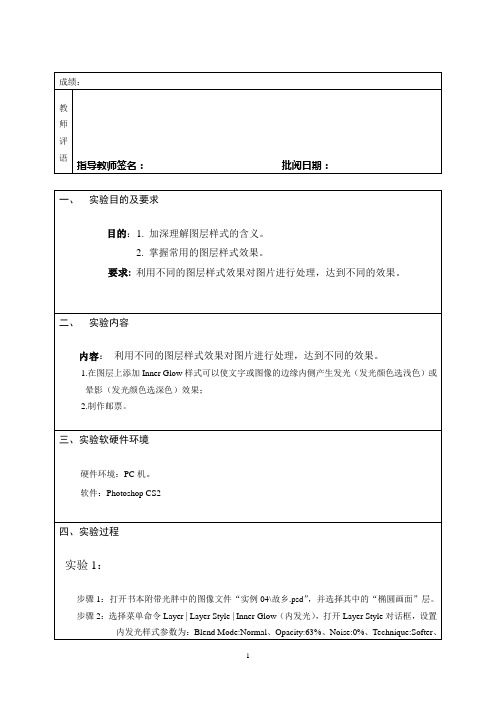
步骤8:关闭画笔面板。确保当前层为“白色边界”层。将光标放置在其中间位置(圆形橡皮擦打扮放在白色边界内,外面只留一点即可)。按下鼠标左键,按住Shift键,水平向右拖动鼠标,结果邮票一边边界上的锯齿形就形成了。
成绩:
教师评语
指导教师签名:批阅日期:
一、实验目的及要求
目的:1.加深理解图层样式的含义。
2.掌握常用的图层样式效果。
要求:利用不同的图层样式效果对图片进行处理,达到不同的效果。
二、实验内容
内容:利用不同的图层样式效果对图片进行处理,达到不同的效果。
1.在图层上添加Inner Glow样式可以使文字或图像的边缘内侧产生发光(发光颜色选浅色)或晕影(发光颜色选深色)效果;
Source:Edge、Choke:0%、Size:16px、Range:50%、Jitter:0%。(其中内发光颜色选择蓝色,其中16进制颜色值为#4D87FD)。
步骤3:单击OK按扭确认对话框,内发光样式应用到所选图层中。
步骤4:吧文件保存为PSD格式,命名为“故乡2.PSD”。
实验2:
步骤1:打开书本附带光胖中的图像文件“实例04\小熊猫.jpg”。将背景层转化为一般层,命名为“邮票画面”。
步骤2:使用菜单命令Edit | Transform | Scale(缩放)并配合Shift键把“邮票画面”层中的图像成比例由W:100.0%、H:100.0%缩小到W:40.6%、H:40.6%的大小,然后使用移动工具把它拖动到图像窗口的中央位置。
基于photoshop的数字图像处理

实验三基于photoshop的数字图像处理一.实验目的1.掌握数字图像增强的基本原理理和方法,并能运用photoshop软件对图像进行增强操作。
2.比较不同方法图像增强的效果,分析这些增强方法的特点。
二.实验内容应用photoshop软件对图像灰度拉伸,对比度增强,直方图均衡,图象平滑,中值滤波,边缘增强,为彩色增强,加彩色合成等。
三.实验步骤(1)打开一幅图像(2)灰度拉伸:(1)线性拉伸:在“图像--〉调整--〉色阶”中,可以通过直接设置原图像灰度值的输入范围和所需的输出范围来简单的完成某一灰度到另一灰度段的灰度调整映射变换。
(2)曲线拉伸:在“图像--〉调整--〉曲线”中,在弹出的“曲线”对话框中,直接用鼠标拖动改变灰度输入,输出曲线形状可以完成人以线形灰度变换。
(4)直方图均衡直方图均衡可调用“图像--〉调整--〉色调均化”菜单项,即可达到直方图均衡的效果。
(5)图像平滑模糊:图像3*3均匀平滑可以在“滤镜--〉模糊--〉模糊”中实现,观察处理前后图像细节和边缘的变化;也可以调用“模糊”对话框中的“高斯模糊”来观察高斯平滑处理的结果,改变半径,观察图像的变化,分析高斯平滑处理的原理。
通过“滤镜--〉其他--〉自定”菜单项调出模版对话框,可以输入自定义的平滑算子或者其他增强算子,改变模版大小和所放比例,观察处理效果。
(6)中值滤波先使用“滤镜--〉杂色-->添加杂色”菜单增加噪声,再使用“滤镜--〉杂色--〉中间值”种植滤波操作,设置铝箔半径,观察处理结果:原始图像加噪图像中值滤波图像(7)边缘检测使用“滤镜--〉风格化”的“查找边缘”,“等高线”,“照亮边缘”等可以提取图像的边缘,改变参数,提取图像的最佳边缘。
查找边缘四.思考题(1)中值滤波和均匀平滑在去图象噪声上各有何特点,比较异同中值滤波是对一个滑动窗口内的诸像素灰度值排序,用其中值代替窗口中学像素的灰度值的滤波方法。
它是一种非线性的平滑法,对脉冲干扰及椒盐噪声的抑制效果好,在抑制随机噪声的同时能有效保护边缘少受模糊。
ps实验报告_2
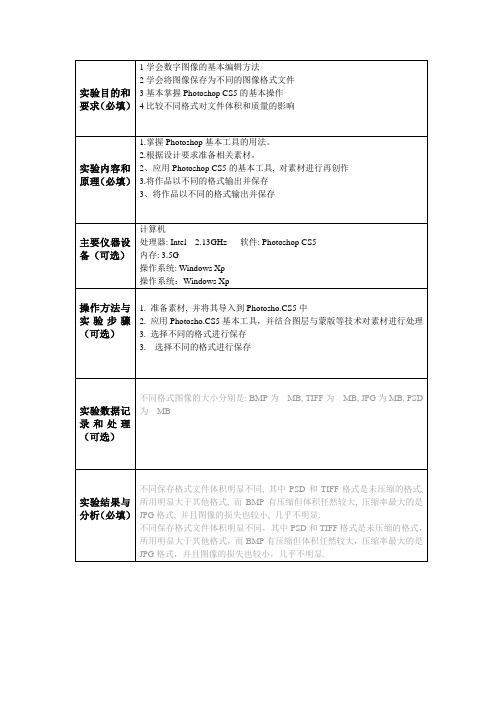
讨论、心得(必填)
通过对本次的实验,我掌握了Photoshop CS5基本工具的使用方法,能够将不同工具结合起来使用,达到自己的图像处理目的。此外,我还了解了图像处理后的不同存储格式,增进了自己在图像格式方面的知识,知道了具体什么情况该使用哪种图像格式。
实验目的和要求(必填)
1Hale Waihona Puke 会数字图像的基本编辑方法2学会将图像保存为不同的图像格式文件
3基本掌握Photoshop CS5的基本操作
4比较不同格式对文件体积和质量的影响
实验内容和原理(必填)
1.掌握Photoshop基本工具的用法。
2.根据设计要求准备相关素材。
2、应用Photoshop CS5的基本工具,对素材进行再创作
2.应用Photosho.CS5基本工具,并结合图层与蒙版等技术对素材进行处理
3.选择不同的格式进行保存
3.选择不同的格式进行保存
实验数据记录和处理(可选)
不同格式图像的大小分别是: BMP为MB, TIFF为MB, JPG为MB, PSD为MB
实验结果与分析(必填)
不同保存格式文件体积明显不同,其中PSD和TIFF格式是未压缩的格式,所用明显大于其他格式,而BMP有压缩但体积任然较大,压缩率最大的是JPG格式,并且图像的损失也较小,几乎不明显.
3.将作品以不同的格式输出并保存
3、将作品以不同的格式输出并保存
主要仪器设备(可选)
计算机
处理器: Intel 2.13GHz软件: Photoshop CS5
数字图像处理实验报告

数字图像处理实验报告数字图像处理实验报告一、引言数字图像处理是计算机科学与工程领域中的一个重要研究方向。
通过使用数字化技术,对图像进行采集、传输、存储和处理,可以实现对图像的增强、恢复、分析和识别等功能。
本实验旨在通过对数字图像处理算法的实践应用,探索图像处理的原理和方法。
二、实验目的本实验的主要目的是掌握数字图像处理的基本概念和算法,并通过实际操作加深对图像处理原理的理解。
具体目标包括:1. 学习使用图像处理软件,如Photoshop或Matlab等。
2. 掌握图像增强的方法,如直方图均衡化、滤波和锐化等。
3. 理解图像压缩和编码的原理,如JPEG和PNG等格式。
4. 了解图像分割和边缘检测的基本算法,如阈值分割和Canny边缘检测等。
三、实验过程1. 图像增强图像增强是指通过一系列算法和技术,改善图像的质量和视觉效果。
在实验中,我们可以使用直方图均衡化算法来增强图像的对比度和亮度。
该算法通过将图像的像素值映射到一个更大的范围内,使得图像的亮度分布更加均匀。
2. 图像滤波图像滤波是指通过一系列滤波器对图像进行处理,以实现去噪、平滑和锐化等效果。
在实验中,我们可以使用平滑滤波器(如均值滤波器和高斯滤波器)来去除图像中的噪声。
同时,我们还可以使用锐化滤波器(如拉普拉斯滤波器和Sobel滤波器)来增强图像的边缘和细节。
3. 图像压缩和编码图像压缩是指通过减少图像的数据量来减小图像文件的大小,从而实现存储和传输的效率提升。
在实验中,我们可以使用JPEG和PNG等压缩算法来对图像进行压缩和编码。
JPEG算法通过对图像的频域进行离散余弦变换和量化,实现对图像的有损压缩。
而PNG算法则采用无损压缩的方式,通过对图像的差值编码和哈夫曼编码,实现对图像的高效压缩。
4. 图像分割和边缘检测图像分割是指将图像分成若干个区域,以实现对图像的目标提取和图像分析的目的。
而边缘检测是指通过检测图像中的边缘和轮廓,实现对图像的形状分析和目标识别。
《数字图像处理》实验报告
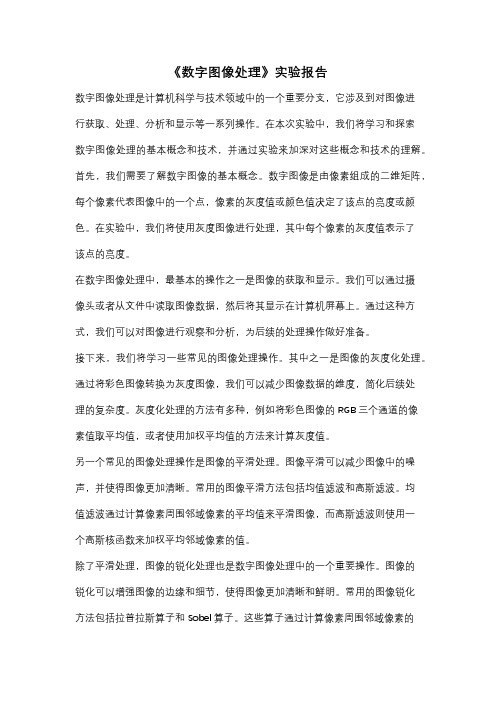
《数字图像处理》实验报告数字图像处理是计算机科学与技术领域中的一个重要分支,它涉及到对图像进行获取、处理、分析和显示等一系列操作。
在本次实验中,我们将学习和探索数字图像处理的基本概念和技术,并通过实验来加深对这些概念和技术的理解。
首先,我们需要了解数字图像的基本概念。
数字图像是由像素组成的二维矩阵,每个像素代表图像中的一个点,像素的灰度值或颜色值决定了该点的亮度或颜色。
在实验中,我们将使用灰度图像进行处理,其中每个像素的灰度值表示了该点的亮度。
在数字图像处理中,最基本的操作之一是图像的获取和显示。
我们可以通过摄像头或者从文件中读取图像数据,然后将其显示在计算机屏幕上。
通过这种方式,我们可以对图像进行观察和分析,为后续的处理操作做好准备。
接下来,我们将学习一些常见的图像处理操作。
其中之一是图像的灰度化处理。
通过将彩色图像转换为灰度图像,我们可以减少图像数据的维度,简化后续处理的复杂度。
灰度化处理的方法有多种,例如将彩色图像的RGB三个通道的像素值取平均值,或者使用加权平均值的方法来计算灰度值。
另一个常见的图像处理操作是图像的平滑处理。
图像平滑可以减少图像中的噪声,并使得图像更加清晰。
常用的图像平滑方法包括均值滤波和高斯滤波。
均值滤波通过计算像素周围邻域像素的平均值来平滑图像,而高斯滤波则使用一个高斯核函数来加权平均邻域像素的值。
除了平滑处理,图像的锐化处理也是数字图像处理中的一个重要操作。
图像的锐化可以增强图像的边缘和细节,使得图像更加清晰和鲜明。
常用的图像锐化方法包括拉普拉斯算子和Sobel算子。
这些算子通过计算像素周围邻域像素的差异来检测边缘,并增强边缘的灰度值。
此外,我们还将学习一些图像的变换操作。
其中之一是图像的缩放和旋转。
通过缩放操作,我们可以改变图像的尺寸,使其适应不同的显示设备或应用场景。
而旋转操作可以将图像按照一定的角度进行旋转,以达到某种特定的效果。
最后,我们将学习一些图像的特征提取和分析方法。
数字图像处理实验报告
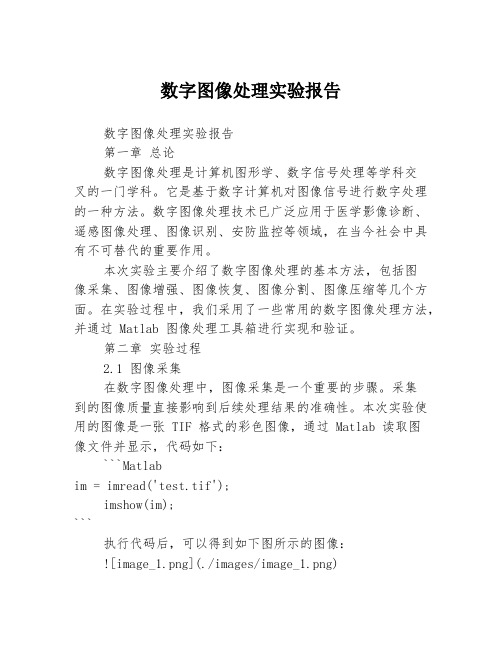
数字图像处理实验报告数字图像处理实验报告第一章总论数字图像处理是计算机图形学、数字信号处理等学科交叉的一门学科。
它是基于数字计算机对图像信号进行数字处理的一种方法。
数字图像处理技术已广泛应用于医学影像诊断、遥感图像处理、图像识别、安防监控等领域,在当今社会中具有不可替代的重要作用。
本次实验主要介绍了数字图像处理的基本方法,包括图像采集、图像增强、图像恢复、图像分割、图像压缩等几个方面。
在实验过程中,我们采用了一些常用的数字图像处理方法,并通过 Matlab 图像处理工具箱进行实现和验证。
第二章实验过程2.1 图像采集在数字图像处理中,图像采集是一个重要的步骤。
采集到的图像质量直接影响到后续处理结果的准确性。
本次实验使用的图像是一张 TIF 格式的彩色图像,通过 Matlab 读取图像文件并显示,代码如下:```Matlabim = imread('test.tif');imshow(im);```执行代码后,可以得到如下图所示的图像:2.2 图像增强图像增强是指利用某些方法使图像具有更好的视觉效果或者变得更适合某种应用。
本次实验我们主要采用直方图均衡化、灰度变换等方法进行图像增强。
2.2.1 直方图均衡化直方图均衡化是一种常用的增强方法,它可以增加图像的对比度和亮度,使图像更加清晰。
代码实现如下:```Matlabim_eq = histeq(im);imshow(im_eq);```执行代码后,会得到直方图均衡化后的图像,如下图所示:可以看出,经过直方图均衡化处理后,图像的对比度和亮度得到了明显提高。
2.2.2 灰度变换灰度变换是一种用于调整图像灰度级别的方法。
通过变换某些像素的灰度级别,可以增强图像的视觉效果。
本次实验我们采用对数变换和幂函数变换两种方法进行灰度变换。
数字图像处理实验报告

目录实验一:数字图像的基本处理操作 (2)1。
1:实验目的 (2)1。
2:实验任务和要求 (2)1.3:实验步骤和结果 (2)1。
4:结果分析 (6)实验二:图像的灰度变换和直方图变换 (7)2.1:实验目的 (7)2.2:实验任务和要求 (7)2。
3:实验步骤和结果 (7)2。
4:结果分析 (11)实验三:图像的平滑处理 (12)3.1:实验目的 (12)3。
2:实验任务和要求 (12)3。
3:实验步骤和结果 (12)3。
4:结果分析 (16)实验四:图像的锐化处理 (17)4.1:实验目的 (17)4.2:实验任务和要求 (17)4。
3:实验步骤和结果 (17)4.4:结果分析 (19)实验一:数字图像的基本处理操作1.1:实验目的1、熟悉并掌握MATLAB、PHOTOSHOP等工具的使用;2、实现图像的读取、显示、代数运算和简单变换。
3、熟悉及掌握图像的傅里叶变换原理及性质,实现图像的傅里叶变换。
1。
2:实验任务和要求1.读入一幅RGB图像,变换为灰度图像和二值图像,并在同一个窗口内分成三个子窗口来分别显示RGB图像和灰度图像,注上文字标题。
2.对两幅不同图像执行加、减、乘、除操作,在同一个窗口内分成五个子窗口来分别显示,注上文字标题.3.对一幅图像进行平移,显示原始图像与处理后图像,分别对其进行傅里叶变换,显示变换后结果,分析原图的傅里叶谱与平移后傅里叶频谱的对应关系。
4.对一幅图像进行旋转,显示原始图像与处理后图像,分别对其进行傅里叶变换,显示变换后结果,分析原图的傅里叶谱与旋转后傅里叶频谱的对应关系。
1.3:实验步骤和结果1.对实验任务1的实现代码如下:a=imread(’d:\tp.jpg’);i=rgb2gray(a);I=im2bw(a,0。
5);subplot(1,3,1);imshow(a);title('原图像');subplot(1,3,2);imshow(i);title(’灰度图像’);subplot(1,3,3);imshow(I);title('二值图像’);subplot(1,3,1);imshow(a);title('原图像');结果如图1。
- 1、下载文档前请自行甄别文档内容的完整性,平台不提供额外的编辑、内容补充、找答案等附加服务。
- 2、"仅部分预览"的文档,不可在线预览部分如存在完整性等问题,可反馈申请退款(可完整预览的文档不适用该条件!)。
- 3、如文档侵犯您的权益,请联系客服反馈,我们会尽快为您处理(人工客服工作时间:9:00-18:30)。
实验二基于photoshop的数字图像处理
电信071 陈挺07220225
一.实验目的
1.掌握数字图像增强的基本原理理和方法,并能运用photoshop软件对图像进行增强操
作。
2.比较不同方法图像增强的效果,分析这些增强方法的特点。
二.实验内容
应用photoshop软件对图像灰度拉伸,对比度增强,直方图均衡,图象平滑,种植滤波,边缘增强,为彩色增强,加彩色合成等。
三.实验步骤
(1)打开一幅图像
(2)灰度拉伸:
(1)线性拉伸:在“图像--〉调整--〉色阶”中,可以通过直接设置原图像灰度值的输入范围和所需的输出范围来简单的完成某一灰度到另一灰度段的灰度调整映射变换。
(2)曲线拉伸:在“图像--〉调整--〉曲线”中,在弹出的“曲线”对话框中,直接用鼠标拖动改变灰度输入,输出曲线形状可以完成人以线形灰度变换。
(4)直方图均衡
直方图均衡可调用“图像--〉调整--〉色调均化”菜单项,即可达到直方图均衡的效果。
(5)图像平滑
模糊:图像3*3均匀平滑可以在“滤镜--〉模糊--〉模糊”中实现,观察处理前后图像细节和边缘的变化;也可以调用“模糊”对话框中的“高斯模糊”来观察高斯平滑处理的结果,改变半径,观察图像的变化,分析高斯平滑处理的原理。
通过“滤镜--〉其他--〉自定”菜单项调出模版对话框,可以输入自定义的平滑算子或者其他增强算子,改变模版大小和所放比例,观察处理效果。
(6)中值滤波
先使用“滤镜--〉杂色-->添加杂色”菜单增加噪声,再使用“滤镜--〉杂色--〉中间值”种植滤波操作,设置铝箔半径,观察处理结果:
原始图像
加噪图像
中值滤波图像
(7)边缘检测
使用“滤镜--〉风格化”的“查找边缘”,“等高线”,“照亮边缘”等可以提取图像的边缘,改变参数,提取图像的最佳边缘。
查找边缘
四.思考题
(1)中值滤波和均匀平滑在去图象噪声上各有何特点,比较异同
中值滤波是对一个滑动窗口内的诸像素灰度值排序,用其中值代替窗口中学像素的灰度值的滤波方法。
它是一种非线性的平滑法,对脉冲干扰及椒盐噪声的抑制效果好,在抑制随机噪声的同时能有效保护边缘少受模糊。
但它对点、线等细节较多的图像却不太合适。
特征:对离散阶跃信号、斜升信号不产生影响,连续个数小于窗口长度一半的离散脉冲被平滑,三角函数的顶部平坦化。
中值滤波后,信号频谱基本不变。
均匀平滑法是为避免消除噪声的同时引起边缘模糊,该算法先找出环绕每像数的灰度最均匀窗口,然后利用窗口的灰度均值代替该像素原来的灰度值。
此算法经过多次迭代可增强平滑的效果,在消除图像噪声的同时保持边缘清晰度。
但该方法的缺点是对复杂形状的边界会过分平滑并使细节消失。
(3)比较边缘算子laplace,prewitt,sobel算子,方向算子,梯度算子的效果,总结其优缺点
laplace算子是与方向无光的各向同性边缘检测算子,若只关心边缘点的位置而不顾其周围的实际灰度差时,一般选择该算子进行检测.特点:各向同性,线性和位移是不变的,对线性和孤立点检测效果好,但边缘方向信息丢失,常产生双像素的边缘,对噪声有双倍的加强作用。
prewitt算子为在检测边缘的同时减少噪声的影响,从加大边缘检测算子的模板大小出发,由2*2扩大到3*3来计算差分算子,采用prewitt算子能检测到边缘点,还可以抑制噪声。
sobel算子:在prewitt算子基础上,对4-领域采用带权的方法计算差分,该算子能检测边缘点,且能进一步抑制噪声的影响,但检测的边缘较宽。
方向算子:利用彝族模板对图像中的同一像素求卷积,选取其中最大的值作为边缘强度,而将与之对应的方向作为边缘方向。
梯度算子:对阶跃状边缘,在边缘处一阶导数有极值,因此可以计算每个像素处的梯度来检测边缘点。
梯度大小代表边缘强度,梯度方向与边缘走向垂直。
梯度算子仅计算相邻像素的灰度差,对噪声敏感,无法抑制噪声的影响。
sobel算子在prewitt算子基础上能检测边缘点,且能进一步抑制噪声的影响,但检测的边缘较宽。
梯度算子和laplacian算子都对噪声敏感,因此一般用它们检测边缘前要先对图像进行平滑。
(4)给出伪彩色增强和假彩色合成的区别和联系
伪彩色增强是把黑白图像的各不同灰度按照现行和非线性的映射函数变换成不同的彩色,得到一幅彩色图像的技术,为彩色图像增强的方法主要有以下三种:1.密度增强法2.空间与灰度3.频率域伪彩色增强
假彩色增强是通过映射函数将一幅自然彩色图像或同一景物的多光谱或超光谱图像变换成新的三基色分量,彩色合成使图像增强中各目标呈现出与原图像中不同彩色;假彩色增强的目的:1.使感兴趣的目标呈现出奇异的彩色或置于奇特的彩色环境中,从而更受人注目2.使景物呈现出与人眼色觉相匹配的颜色,以提高对目标的分辨力.
伪彩色增强的对象是一幅灰度图像,加彩色增强处理的对象不是一幅黑白图像,而是一幅自然彩色图像或同一景物的多光谱或超光谱图像.。
